
Если вы изо всех сил пытались отключить Optimus на своем игровом ноутбуке, не беспокойтесь. Мы здесь, чтобы помочь. Это может немного сбивать с толку, учитывая, что всегда есть разные способы использования переключателя MUX для разных марок ноутбуков. Однако в этой статье мы обобщим наиболее распространенные настройки и места для включения и отключения Optimus для игровых ноутбуков популярных марок.
Перед отключением Optimus на игровом ноутбуке важно найти переключатель MUX. Как только это будет найдено, вы можете отключить Optimus на своем игровом ноутбуке. Давайте посмотрим, как найти это для некоторых ведущих брендов ноутбуков.
ACER
Вы можете начать с запуска программного обеспечения Predator Sense и выбора значка шестеренки, который появляется в правом верхнем углу экрана. Вам нужно будет выбрать «Только дискретный графический процессор» с последующим перезапуском, чтобы изменения вступили в силу.
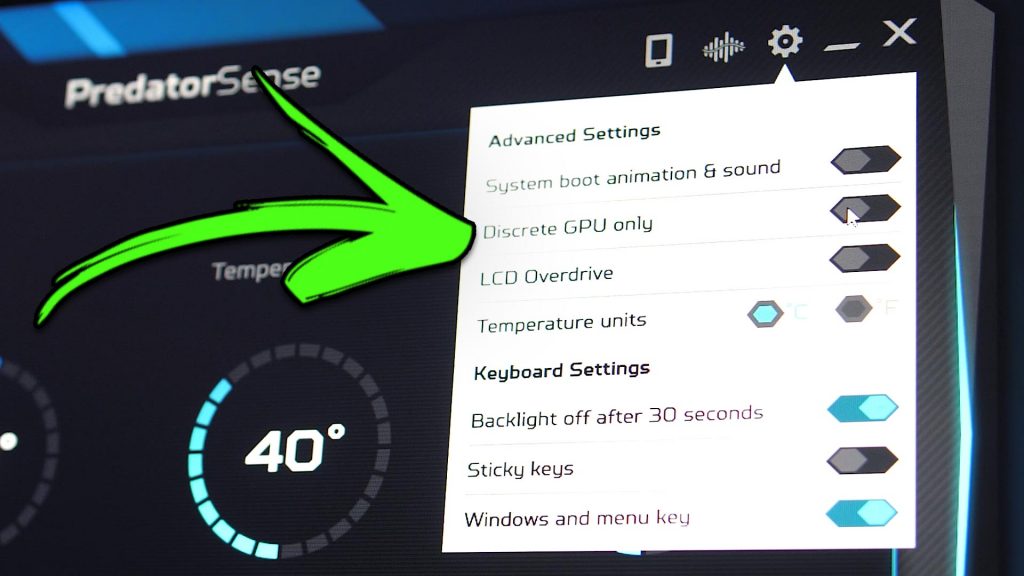
ЧУЖОЕ ПО
Мы можем поговорить о ноутбуках Alienware M15 R5, чтобы проверить отключение Optimus на этом игровом ноутбуке. Он не поставляется с каким-либо внешним программным обеспечением для использования переключателя MUX. Однако для этого вы можете загрузиться в BIOS. На вкладке «Дополнительно», когда вы выбираете «Включить гибридную графику» с помощью клавиш со стрелками и нажимаете клавишу ввода, вы можете поиграть с настройками. Как только вы завершите процесс, вы можете выйти и сохранить изменения.
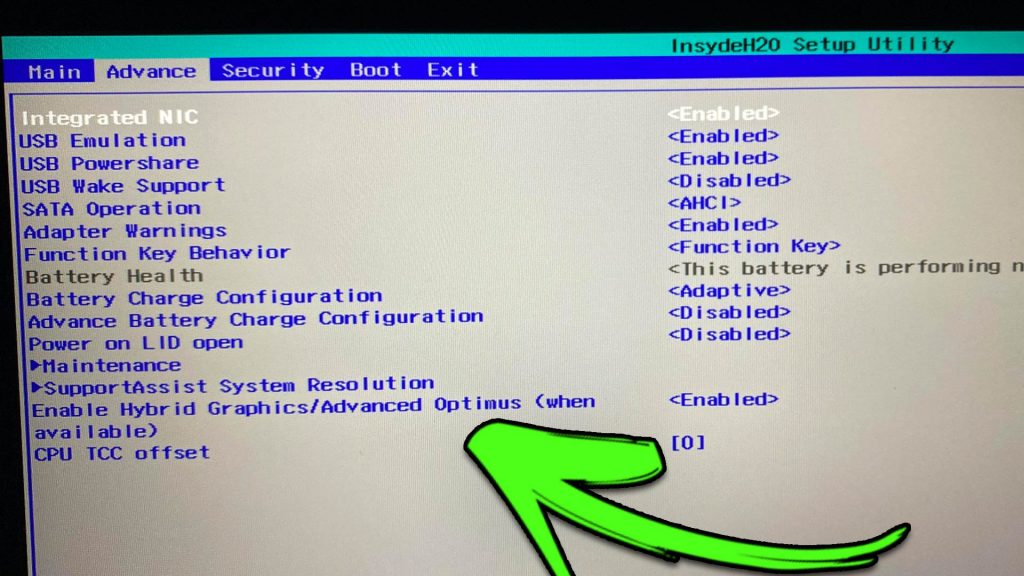
АОРУС
Когда вы открываете программное обеспечение Центра управления AORUS, вы можете перейти на вкладку «Менеджер» и переключать «Графический переключатель» по мере необходимости. Вам придется перезагрузиться, прежде чем вы сможете увидеть изменения.
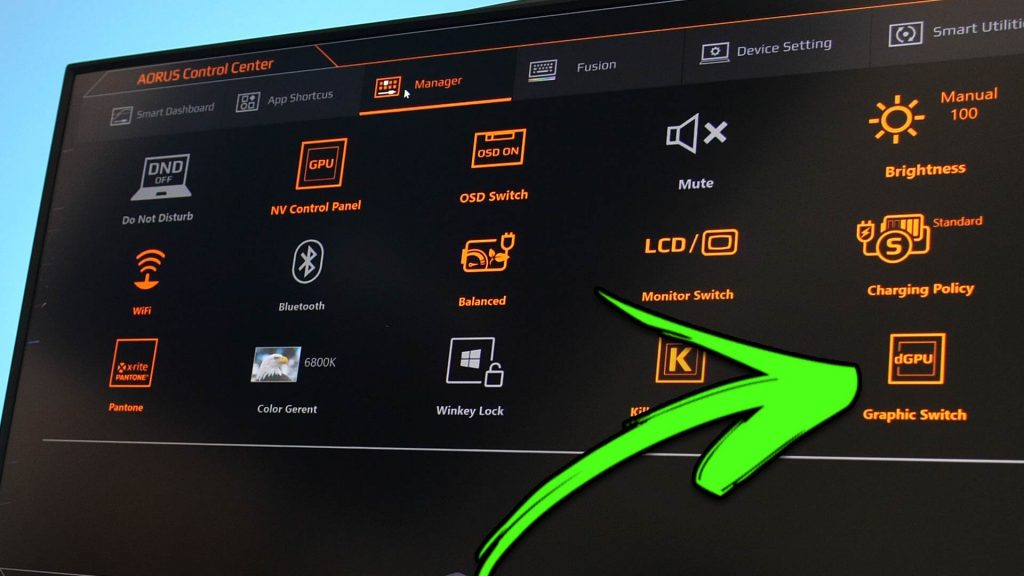
ASUS
Как и для большинства игровых ноутбуков, вам нужно будет зайти в ASUS Armoury Crate Software, где вы можете найти раздел «Конфигурация системы». Вам нужно будет перейти к настройкам «GPU Mode» между дискретной графикой и Optimus, как вы предпочитаете. Еще раз, вам придется перезагрузиться, прежде чем вы увидите изменения.
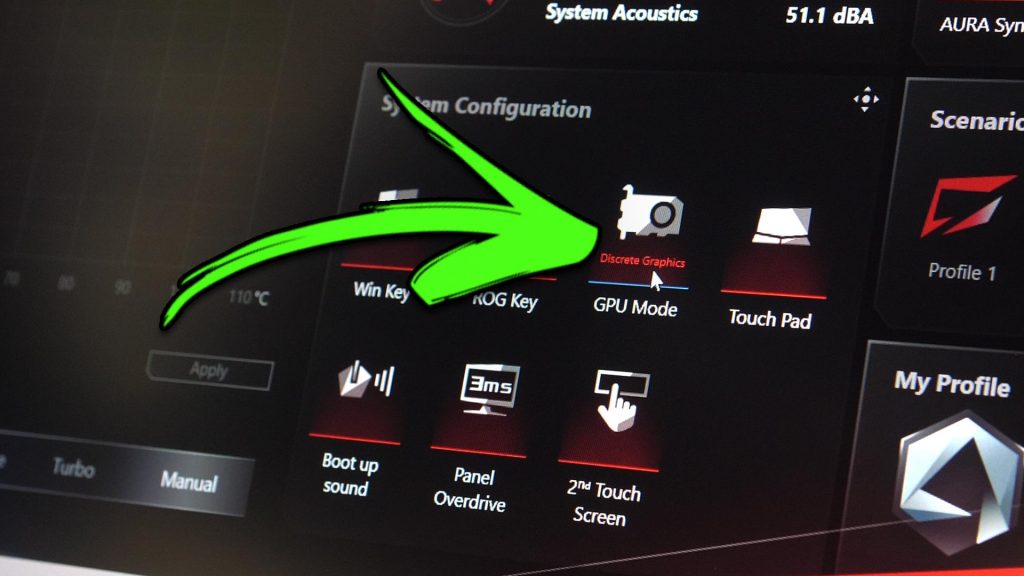
ДЕЛЛ
При тестировании отключения Optimus давайте поговорим о бренде на основе того, как он работал с ноутбуком Dell G15 5515 Gaming. Он не поставляется с каким-либо внешним программным обеспечением для использования переключателя MUX. Однако для этого вы можете загрузиться в BIOS. На вкладке «Дополнительно», когда вы выбираете «Включить гибридную графику» с помощью клавиш со стрелками и нажимаете клавишу ввода, вы можете поиграть с настройками. Как только вы завершите процесс, вы можете выйти и сохранить изменения.
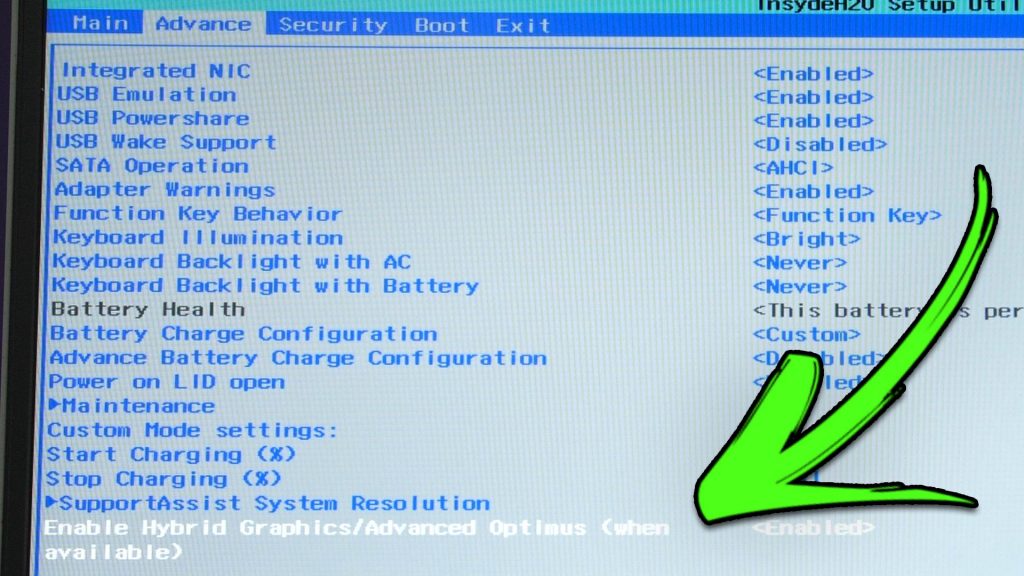
HP
При попытке отключить Optimus на игровом ноутбуке HP вам нужно будет перейти в программное обеспечение OMEN Gaming Hub и выбрать вкладку «Переключатель графики». Затем вы можете переключаться между гибридным и дискретным режимами. Процесс окончательно завершается, когда вы перезагружаете компьютер.
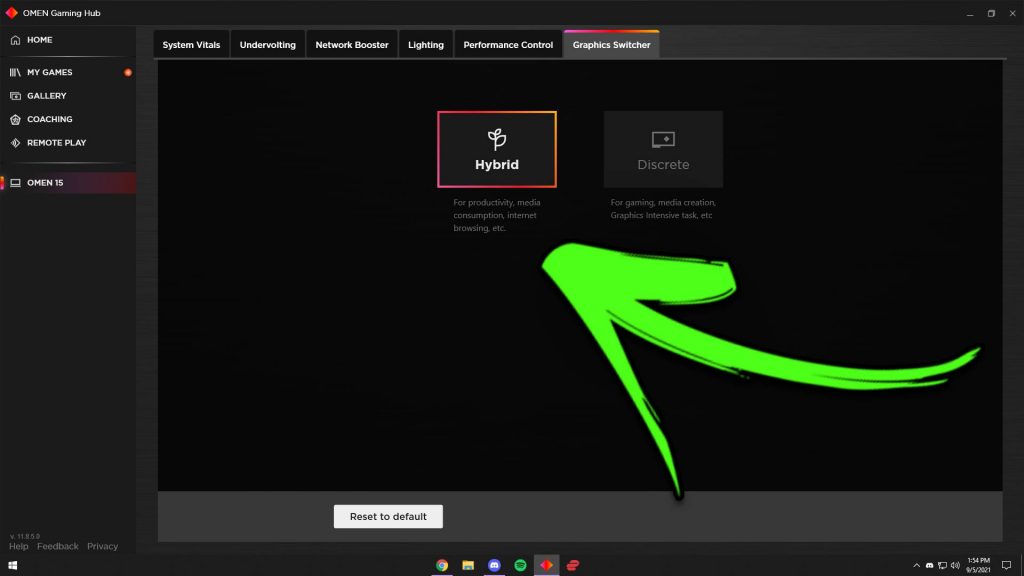
MSI
Когда вы начинаете с программного обеспечения MSI Dragon Center и выбираете «Общие настройки», вы можете изменить параметр «Переключение графического процессора» на Дискретный графический режим или MSHybrid Graphics Mode (последний означает, что вы включаете Optimus) по своему усмотрению. Процесс окончательно завершается, когда вы перезагружаете компьютер.
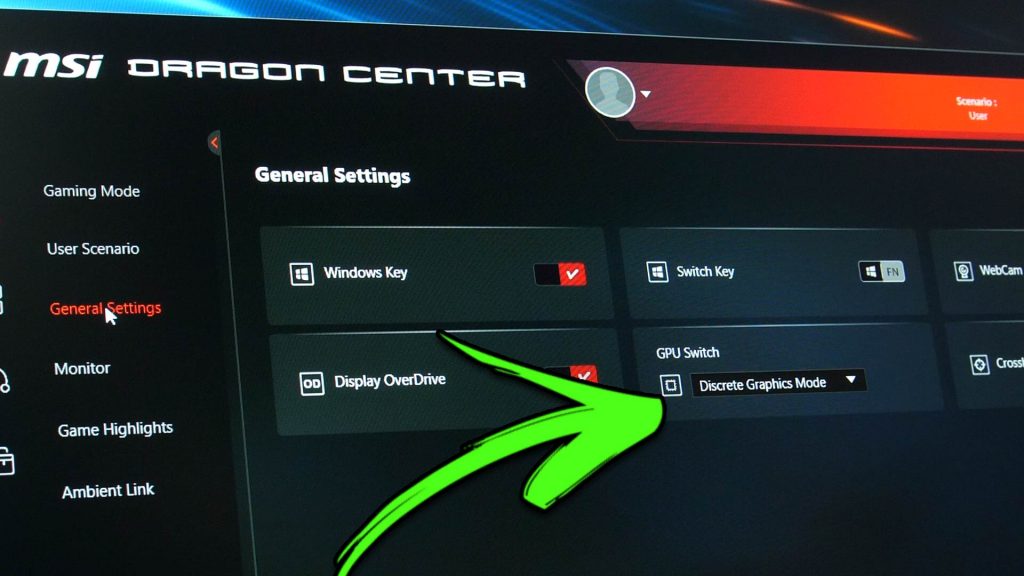
ЛЕНОВО
Начнем с программного обеспечения Lenovo Vantage. Вы можете найти опцию «Гибридный режим» в правой части экрана. Этот режим позволяет включить Optimus. Это означает, что если вы хотите отключить Optimus на своем игровом ноутбуке, вы должны отключить гибридный режим. Процесс окончательно завершается, когда вы перезагружаете компьютер.
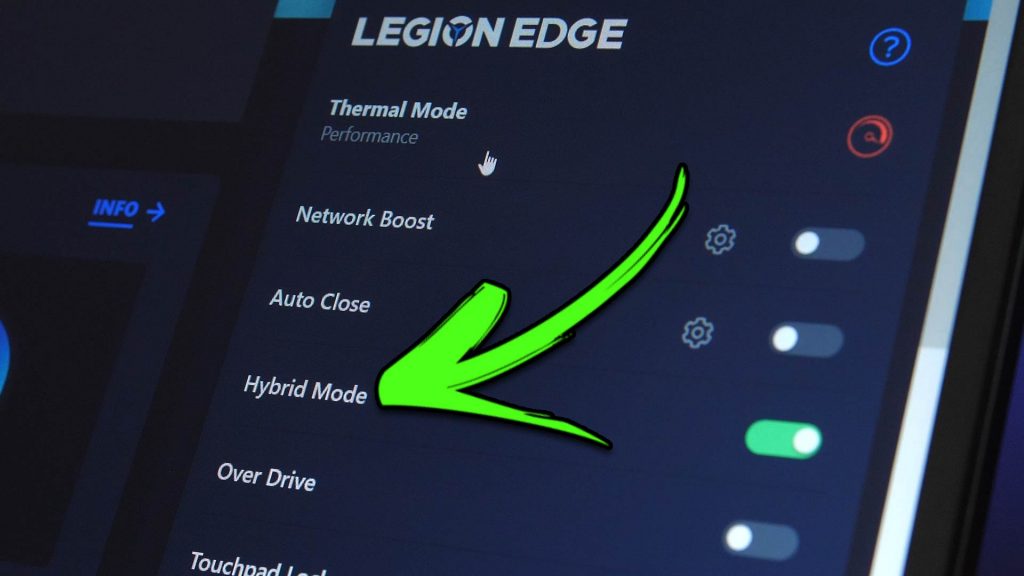
РЕЙЗЕР
Сначала вам нужно будет открыть программное обеспечение Razer Synapse. Затем вы можете перейти к опции «Системы», из которой выбор вкладки «Производительность» позволит вам изменить настройки в разделе «Режим графического процессора». Процесс окончательно завершается, когда вы перезагружаете компьютер.
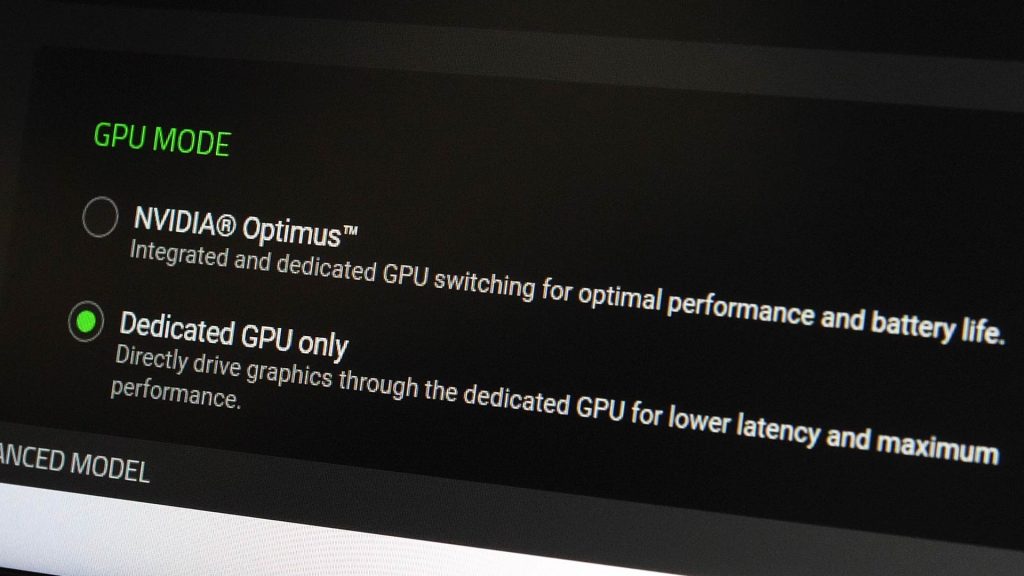
TONGFANG (ELUKTRONICS/XMG/AFTERSHOCK ETC)
Когда вы открываете программное обеспечение Центра управления, чтобы отключить Optimus для игрового ноутбука, вы можете выбрать «Общие настройки». Там у вас будет возможность «Отключить Nvidia Optimus» и внести желаемые изменения. Процесс окончательно завершается, когда вы перезагружаете компьютер.
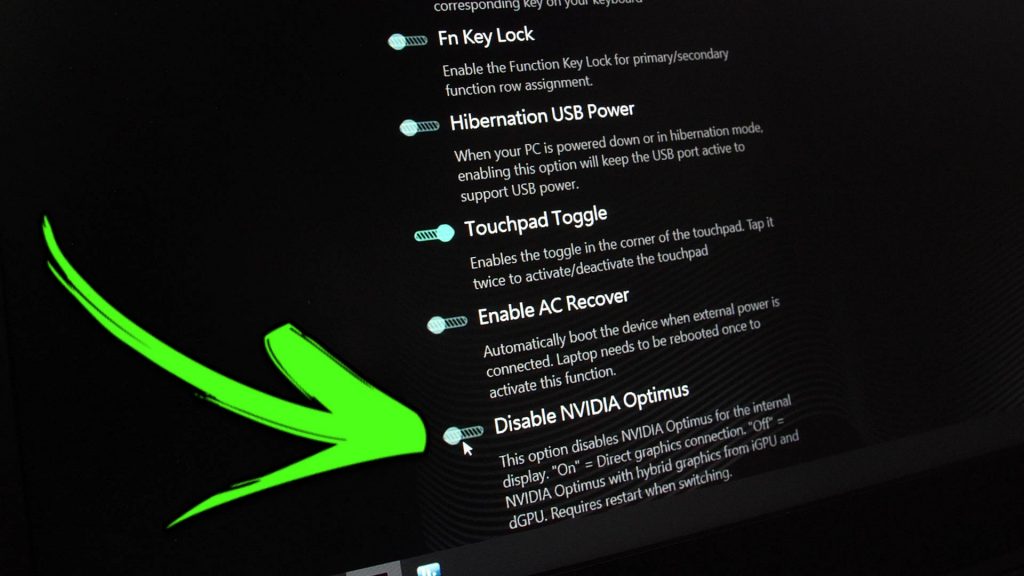
Я НЕ МОГУ НАЙТИ!
Если вы не знаете, где искать в настройках вашего ноутбука, чтобы отключить Optimus для игрового ноутбука, всегда целесообразно взглянуть на настройки основного программного обеспечения центра управления ноутбуком. Если вы все еще можете найти там что-нибудь полезное, ваш шаг — просмотр BIOS. Большинство ноутбуков, которые позволяют переключать переключатель MUX с помощью программного обеспечения, также имеют опцию, доступную через BIOS. Однако обратное может быть неверным.
ЗАКЛЮЧИТЕЛЬНЫЕ ЗАМЕЧАНИЯ
Если вы хотите использовать дискретную карту для всего, отключив Optimus на своем игровом ноутбуке, вы можете попробовать различные варианты, которые мы обсуждали выше. Это будет варьироваться в зависимости от марки вашего устройства, но в основном всегда будет способ сделать это. Вы можете отключить это либо через программный центр ноутбука, либо через BIOS вашего компьютера. Не забудьте перезагрузить устройство, если вы попробовали все, но не получили предпочтительных изменений. Это почти всегда требуется перед завершением процесса после того, как вы поигрались с настройками.